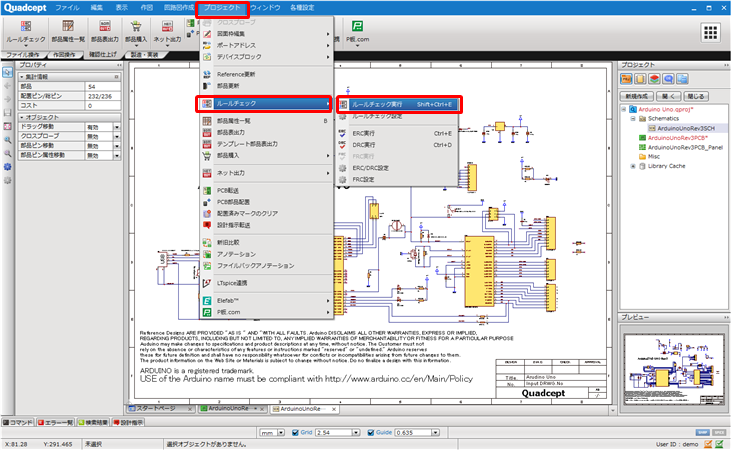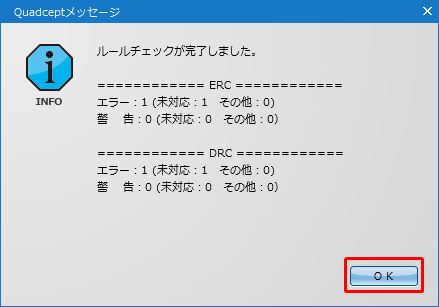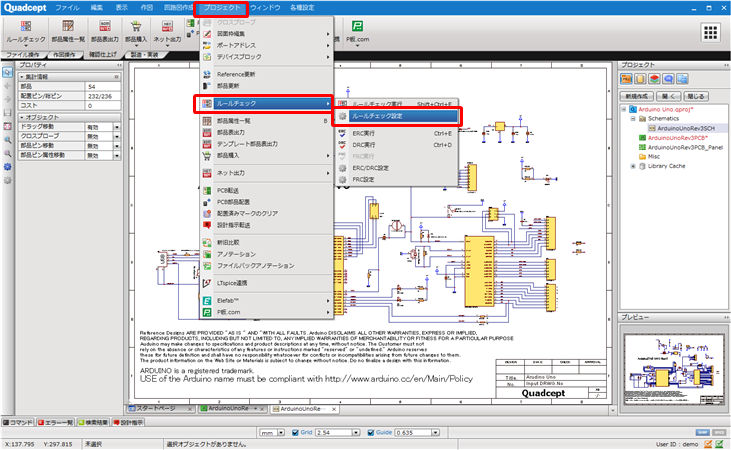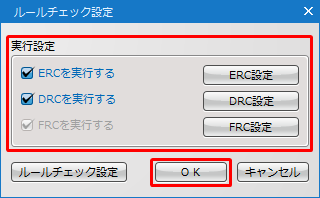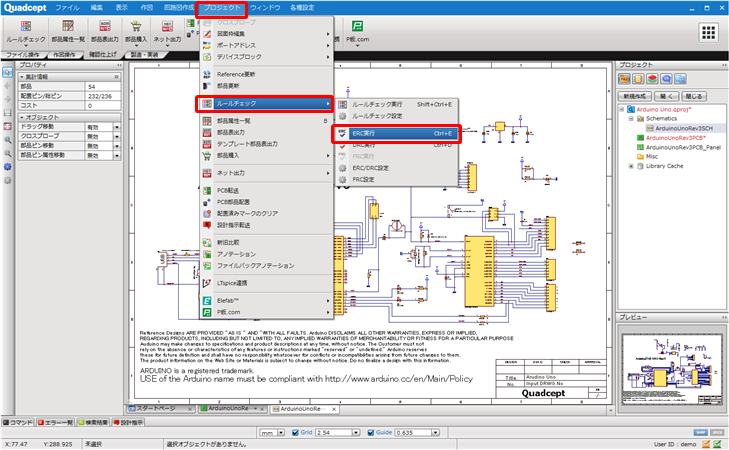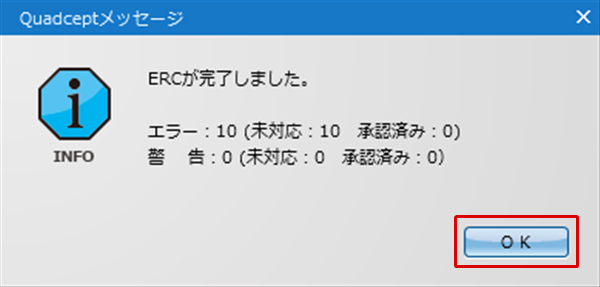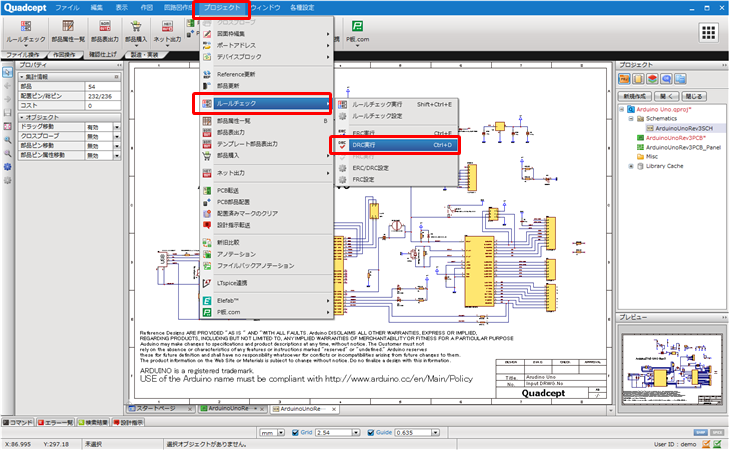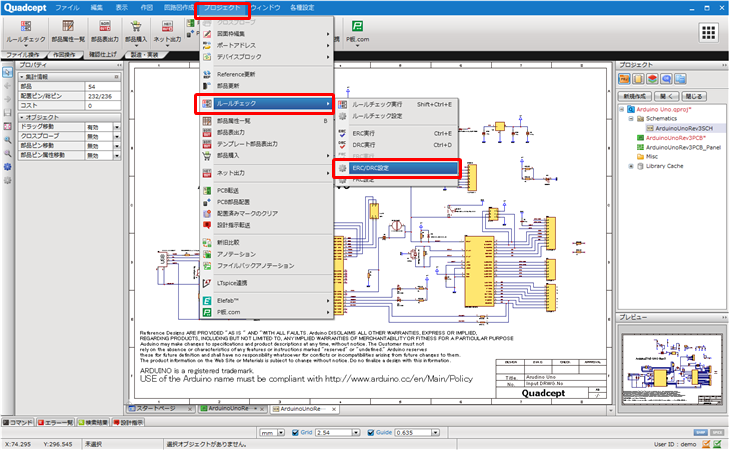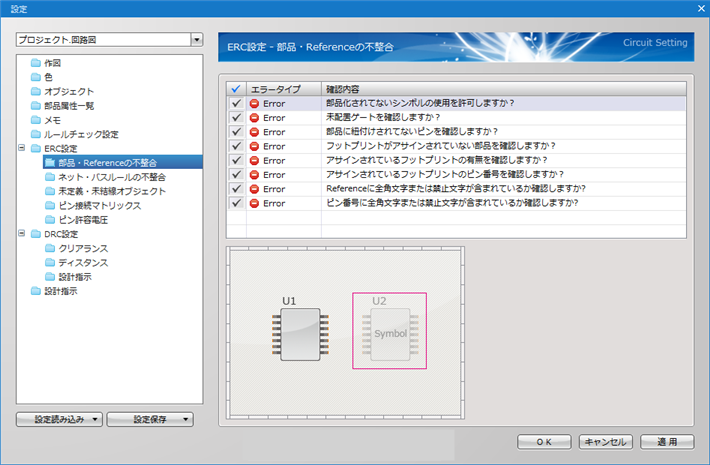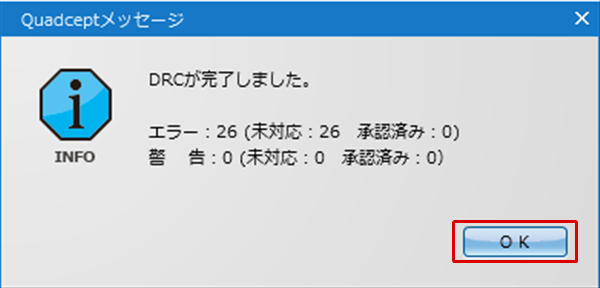ERCとDRCの実行方法についてご紹介します。
ERCとDRCがどのようなチェックであるかは回路図検証を参照してください。
※ものづくりDXプラットフォーム「Quadcept Force」の『CCM(クラウド・コンポーネント・マネージャー)』を利用すると「FRC(Force Rule Check)」も実行可能です。
ERC/DRC実行方法
各項目に対し、エラータイプの設定が行えます。ERC設定、DRC設定を参照してください。
実行には3種類の方法があります。
| 種類 |
内容 |
|
ルールチェック実行
|
「ルールチェック設定」で有効にした検証を実行します。
|
|
ルールチェック設定
|
「ERCを実行する」「DRCを実行する」から実行する検証を設定します。
また、各ルールチェックの設定を開くことが可能です。
※「FRCを実行する」はForce契約アカウントのみ有効となり、未契約アカウントではグレーアウトします。
|
|
ERC実行
|
ERCのチェックを行います。結果はエラー一覧ウィンドウに表示されます。 |
|
DRC実行
|
DRCのチェックを行います。結果はエラー一覧ウィンドウに表示されます。 |
ルールチェック実行
ルールチェック実行は以下操作となります。
| (1) |
【プロジェクト】
→【ルールチェック】
→【ルールチェック実行】
を選択 |
| |
※もしくはキーボードの【Shift+Ctrl+D】を押下 |
|
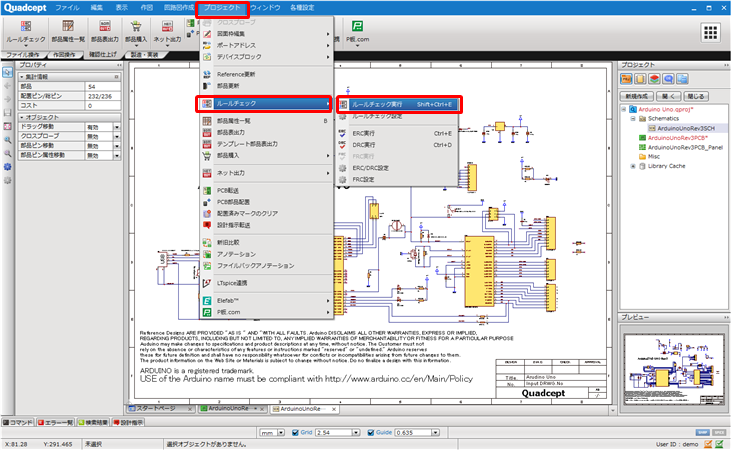 |
| (2) |
ルールチェック完了のダイアログが表示されます。
【OK】をクリック |
|
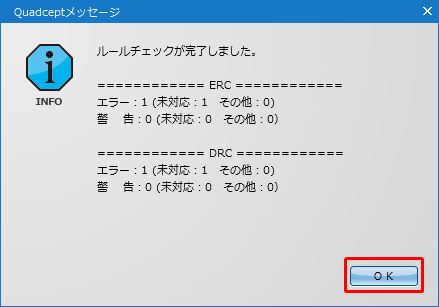 |
| (3) |
エラーが一覧で表示されます。
※番号欄にて
ERCは「E_数字」
DRCは「D_数字」
|
|
 |
エラー/警告があると表示された場合、「エラー一覧」ウィンドウにエラー、警告一覧が表示されます。
エラー内容を元に設計図面の修正を行います。エラー修正についての詳細はエラーの修正を参照してください。
「エラー一覧」のウィンドウは修正作業時に“ウィンドウを表示する(設計領域に嵌め込む)”“ウィンドウを隠す”状態へと切り替え可能です。
切り替え方法はウィンドウ(画面下タブ)表示についてを参照してください。
ルールチェック設定
ルールチェック設定は以下操作となります。
| (1) |
【プロジェクト】
→【ルールチェック】
→【ルールチェック設定】
を選択 |
|
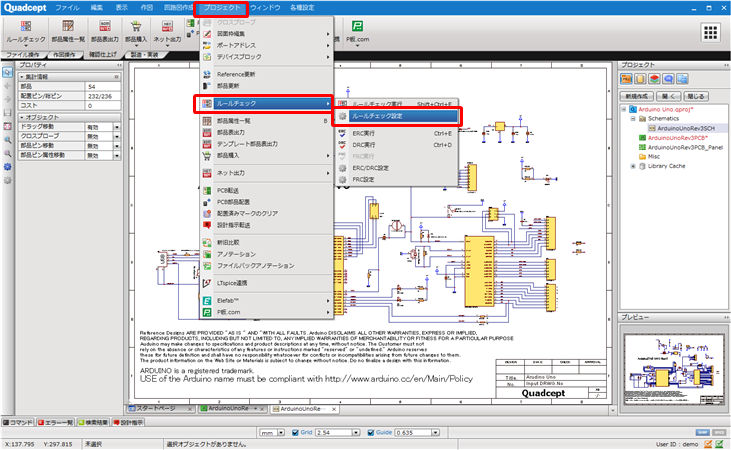 |
| (2) |
ルールチェックを実行したい対象にチェックを入れて【OK】をクリック |
|
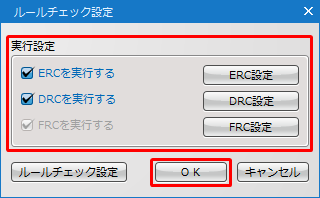 |
| 実行設定 |
内容 |
|
ERCを実行する
|
ERC(Electric Rule Check)を実行します。
「ERC設定」を開き、実行項目の選択やエラータイプの設定、各ルール設定の確認も可能です。
|
|
DRCを実行する
|
DRC(Designe Rule Check)を実行します。
「DRC設定」を開き、実行項目の選択やエラータイプの設定、各ルール設定の確認も可能です。 |
ERC実行
電気的なチェックERC(Electrical Rule Check) を行います。
回路図の作成、編集後にERCを通すことで回路図が電気的に正しいことが確認できます。
ERC実行
ERC実行は下記作業となります。
方法1:メニューから実行する方法
方法2:ショートカットキー「Ctrl+E」で実行する方法
| (1) |
【プロジェクト】
→【ルールチェック】
→【ERC実行】
をクリック |
| |
※もしくはキーボードの「Ctrl+E」を押下 |
|
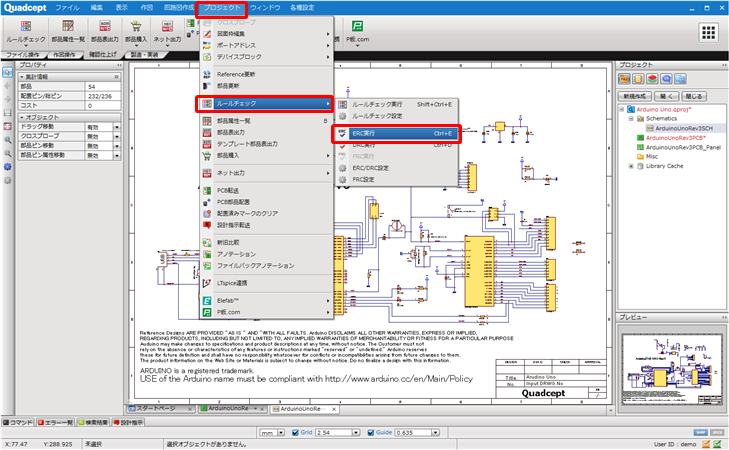 |
| |
エラー結果ダイアログが表示されます。 |
| (2) |
「OK」をクリック |
|
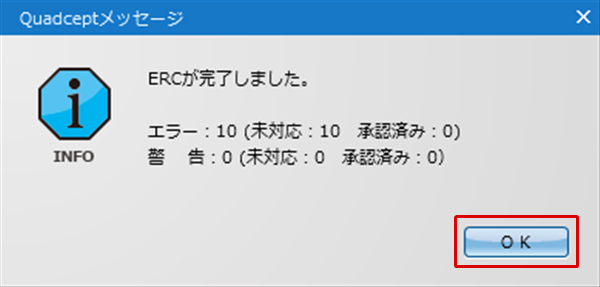 |
エラー、警告があると表示された場合、エラー一覧ウインドウにエラー、警告一覧が表示されます。
エラー内容を元に回路図の修正を行います。エラー修正についての詳細はエラーの修正を参照してください。
エラー結果のサブウィンドウは修正作業時に「設計領域に嵌め込む:ウィンドウ表示」「ウィンドウを隠す」状態へと切り替え可能です。切り替え方法はサブウィンドウ(画面下タブ)表示についてを参照してください。
DRC実行
回路図のレイアウトのチェックDRC(Design Rule Check)を行います。
一般的な回路図エディタではDRCはありませんが、Quadceptでは回路図エディタにもDRCが必要と考え実現しました。
DRCを実行することで回路図のレイアウトが標準化され統一感ある回路図となり、読み間違い等のケアレスミスを防げるようになります。
DRC実行
DRC実行は下記作業となります。
方法1:メニューから実行する方法
方法2:ショートカットキー「Ctrl+D」で実行する方法
| (1) |
【プロジェクト】
→【ルールチェック】
→【DRC実行】
をクリック |
| |
※もしくはキーボードの「Ctrl+D」を押下 |
|
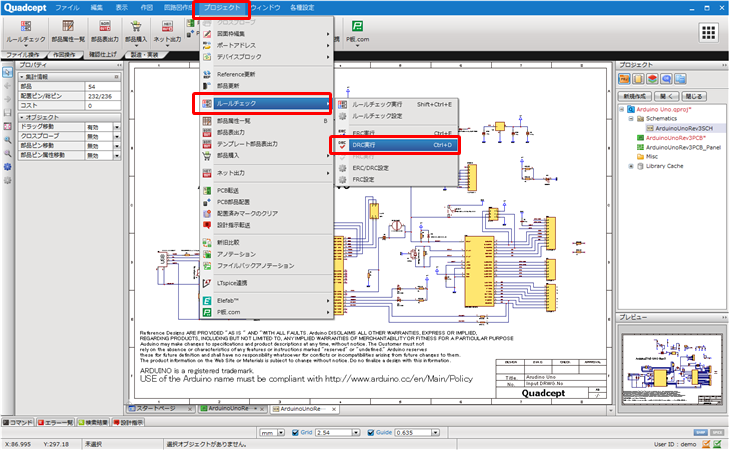 |
| |
エラー結果ダイアログが表示されます。 |
| (2) |
「OK」をクリック |
|
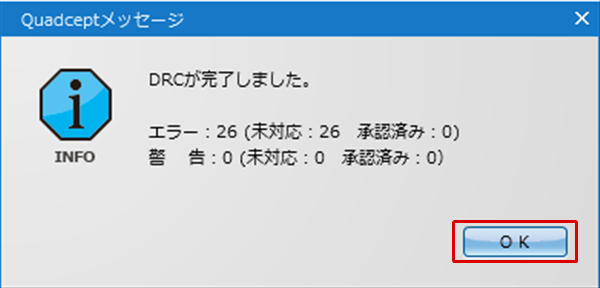
|
エラー、警告があると表示された場合、エラー一覧ウインドウにエラー、警告一覧が表示されます。
エラー内容を元に回路図の修正を行います。エラー修正についての詳細はエラーの修正を参照してください。
エラー結果のサブウィンドウは修正作業時に「設計領域に嵌め込む:ウィンドウ表示」「ウィンドウを隠す」状態へと切り替え可能です。切り替え方法はサブウィンドウ(画面下タブ)表示についてを参照してください。
ERC/DRC実行
ERC/DRC実行は下記作業となります。
方法1:メニューから実行する方法
方法2:ショートカットキー「Shift+Ctrl+E」で実行する方法
| (1) |
【プロジェクト】
→【ルールチェック】
→【ERC/DRC設定】
を選択 |
|
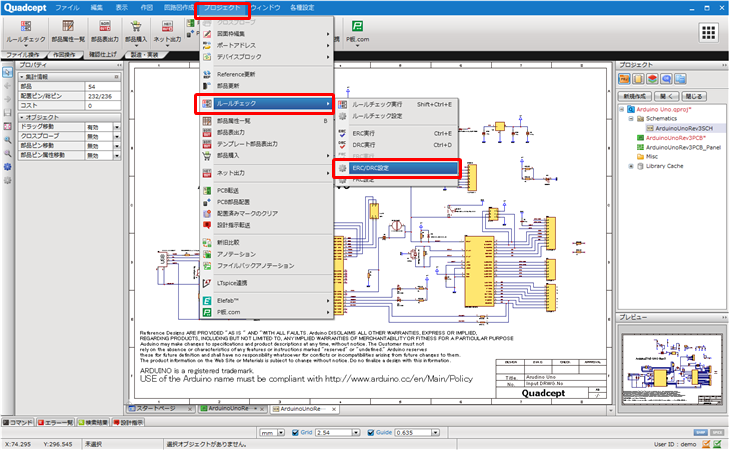 |
| |
「設定」ダイアログが開き、
『ERC設定』『DRC設定』を確認できます。 |
|
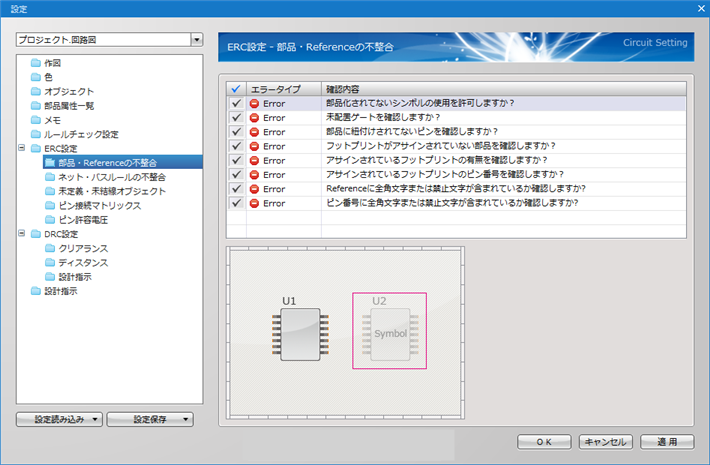 |